Како направити пречице на радној површини на Мац-у
Шта треба знати
- Иди на Мени > Филе > Направите алиас.
- Кликните десним тастером миша (или Контрола + Кликните) на датотеци и изаберите Направите алиас из менија.
- За пречицу за веб локацију, истакните УРЛ и превуците је и отпустите са траке за адресу на радну површину.
Овај чланак пружа упутства за креирање пречица на радној површини на Мац рачунару за датотеке, фасцикле и веб локације.
Како да креирате пречице на радној површини за датотеке и фасцикле на Мац-у
Пречица је брз начин за приступ датотекама, фасциклама, апликацијама и дисковима које најчешће користите. Пречице се користе да вас спасу од копања по дубинама ваших фасцикли.
Термин „пречица на радној површини“ је познатији термин корисницима Виндовс-а. Аппле је представио „псеудоним“ да служи као пречица пре Мицрософта са лансирањем Мац ОС 7 1991. године. Алиас је мала датотека са истом иконом као и родитељска датотека на коју се повезује. Можете персонализујте изглед ове иконе као и свака друга икона на радној површини.
-
Изаберите Финдер икона која је крајња лева икона на Доцк-у.
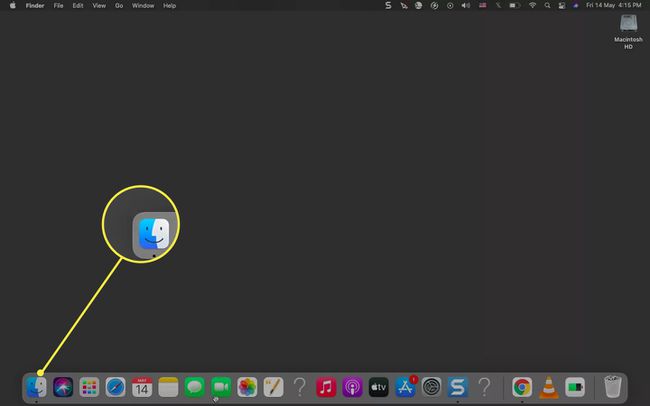
Користити Финдер да бисте лоцирали фасциклу, датотеку или апликацију за коју желите да направите пречицу на левој страни прозора.
Изаберите датотеку или фасциклу да бисте је истакли.
Користите било који од три доленаведена метода да бисте направили псеудоним за датотеку, фасциклу или апликацију. Пречица за датотеку је креирана на истој локацији.
-
Идите на траку менија. Изаберите Филе > Направите алиас.

-
Кликните десним тастером миша на датотеку и изаберите Направите алиас из менија.
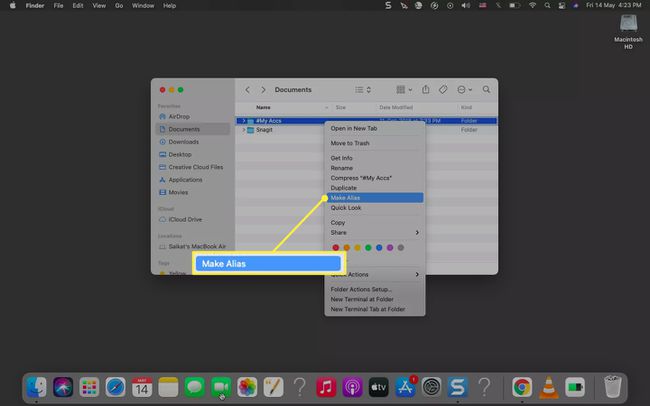
Притисните Опција + Цомманд заједно док превлачите оригиналну ставку у другу фасциклу или радну површину. Прво отпустите пречицу, а затим тастере Оптион + Цомманд да бисте поставили пречицу на нову локацију.
Изаберите пречицу са суфиксом „Алиас“. Притисните Ентер да бисте га преименовали уклањањем суфикса „Алиас“.
Превуците псеудоним на радну површину ако се налази на било којој другој локацији. Ово такође можете копирати и налепити на било коју локацију на Мац-у.
Савет:
Свака пречица има малу стрелицу у доњем левом углу. Пречице настављају да раде чак и ако промените локацију оригиналне датотеке или фасцикле. Да бисте видели локацију, кликните десним тастером миша на пречицу и изаберите Прикажи оригинал.
Како да додате веб локацију на почетни екран на Мац-у?
Пречица за веб локацију може вам помоћи да брзо покренете веб локацију без копања по обележивачима или уноса УРЛ адресе у траку за адресу.
Отворите било који претраживач и изаберите УРЛ у траци за адресу.
Промените величину прозора прегледача да бисте позиционирали радну површину рачунара и прозор прегледача на истом екрану.
-
Превуците и отпустите истакнути УРЛ са траке за адресу на радну површину или било коју локацију на Мац-у. Чува се као датотека пречице са екстензијом датотеке ВЕБЛОЦ и узима име странице сајта.
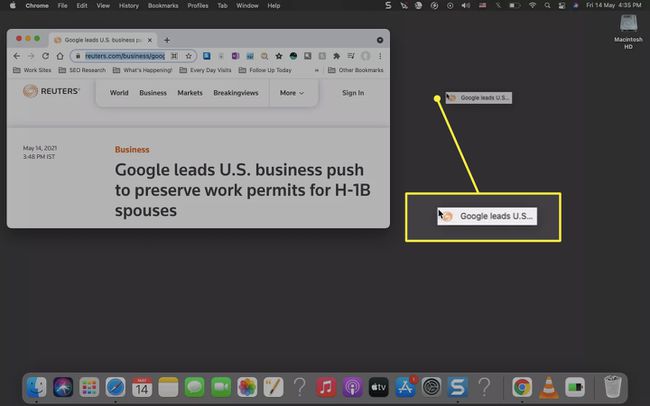
Можете додати и пречицу за веб локацију на Доцк. Превуците УРЛ са траке за адресу на десну страну Доцк-а.
Белешка:
Можете креирати онолико пречица колико желите. Али они такође могу затрпати радну површину. Дакле, избришите нежељене пречице тако што ћете их превући на икону Трасх на Доцк-у или десним тастером миша кликните на псеудоним и изаберите Пошаљи у ђубре.
ФАК
-
Како да направим пречицу на тастатури на свом Мац-у?
Можете креирати прилагођене пречице на тастатури за све постојеће команде менија у апликацијама. Изаберите Системске поставке > Тастатура > Пречице > Пречице за апликације > Знак плус (+) да бисте додали нову пречицу. Изаберите апликацију из Апликација падајући мени, откуцајте тачно име команде менија и кликните Додати.Да бисте применили пречицу која ради у више апликација, изаберите Све апликације.
-
Како да направим пречицу до одређеног корисника Цхроме-а на Мац-у?
Направите пречицу на тастатури из Системске поставке > Тастатура > Пречице > Пречице за апликације > Знак плус (+). Изабери Хром из Апликације, унесите име корисника (из менија Цхроме профили) и доделите прилагођену комбинацију тастатуре.
